Nagrywanie ekranu rejestruje aktywność w postaci pliku wideo na ekranie komputera lub urządzenia mobilnego. Ten proces pomaga w tworzeniu samouczków wideo, demonstracji, prezentacji lub nagrywaniu rozgrywki lub innych działań. Większość systemów operacyjnych i urządzeń ma wbudowane narzędzia do nagrywania ekranu. Do przechwytywania ekranu można też użyć oprogramowania innych firm. Nagrywanie ekranu może być pomocnym narzędziem do wyjaśniania złożonych zadań lub zapewniania wizualnych demonstracji oprogramowania lub aplikacji. Jednym z najlepszych narzędzi do nagrywania ekranu, jakie mamy do tej pory, jest OBS. W tym artykule dokonamy przeglądu i analizy Rejestrator ekranu OBS i jego alternatywy.
Część 1: Przegląd rejestratora ekranu OBS
OBS oznacza oprogramowanie Open Broadcaster. Jest to bezpłatne oprogramowanie o otwartym kodzie źródłowym do nagrywania wideo i transmisji na żywo. OBS umożliwia entuzjastom wideo przechwytywanie obrazu i dźwięku z różnych źródeł oraz miksowanie ich w celu stworzenia profesjonalnie wyglądającej produkcji. Jest powszechnie używany do strumieniowego przesyłania rozgrywki, wydarzeń na żywo, seminariów internetowych i innych działań. Dzięki OBS użytkownicy mogą wybierać spośród różnych źródeł przechwytywania, w tym wyświetlaczy komputerów stacjonarnych, kamer internetowych, mikrofonów i urządzeń wejściowych audio.
Kluczowe cechy:
◆ Kluczowe funkcje OBS (Open Broadcaster Software) obejmują możliwość przechwytywania wysokiej jakości obrazu i dźwięku z wielu źródeł, w tym wyświetlaczy komputerów stacjonarnych, kamer internetowych, mikrofonów i urządzeń wejściowych audio.
◆ Umożliwia także użytkownikom korzystanie z różnych opcji dostosowywania nagrań i transmisji na żywo, takich jak dodawanie nakładek tekstowych, obrazów i przejść.
◆ Dodatkowo OBS oferuje przyjazny dla użytkownika interfejs, umożliwiający łatwą nawigację i kontrolę nad procesem nagrywania i przesyłania strumieniowego.
- Plusy
- Jest to oprogramowanie bezpłatne i o otwartym kodzie źródłowym, co oznacza, że możesz z niego korzystać bez żadnych opłat i dostosowywać je do swoich wymagań.
- OBS to wszechstronne narzędzie, którego można używać do przesyłania strumieniowego, nagrywania i produkcji wideo.
- Oferuje przechwytywanie audio i wideo w czasie rzeczywistym, przełączanie scen, filtry i przejścia.
- OBS jest dostępny dla systemów Windows, Linux i macOS, co czyni go uniwersalnym narzędziem dla twórców treści na różnych platformach.
- Jest łatwy w użyciu i ma dużą społeczność internetową, która zapewnia pomoc i wsparcie.
- Cons
- OBS wymaga wydajnego komputera do płynnego działania, szczególnie jeśli chcesz nagrywać lub przesyłać strumieniowo w wysokiej jakości.
- Proces uczenia się nowych użytkowników może być żmudny, a zrozumienie wszystkich funkcji i ustawień może zająć trochę czasu. Dla niektórych użytkowników może to być przytłaczające ze względu na wiele dostępnych ustawień i opcji.
- OBS nie ma wbudowanego edytora wideo, więc do edycji w postprodukcji może być konieczne użycie innego oprogramowania.
- Oprogramowanie jest niestabilne i mogą wystąpić awarie lub błędy.
Tutaj zobaczysz szczegółowe instrukcje dotyczące używania tego narzędzia do rejestrowania aktywności na ekranie komputera.
Krok 1Pobierz rejestrator ekranu OBS
Początkowym etapem korzystania z tego rejestratora ekranu jest pobranie go na urządzenie. Możesz pobrać instalator plików na głównej stronie produktu i nacisnąć przycisk Pobierz, aby go pobrać. Uruchom plik na swoim komputerze i zakończ proces instalacji, aby dokładnie pobrać narzędzie.
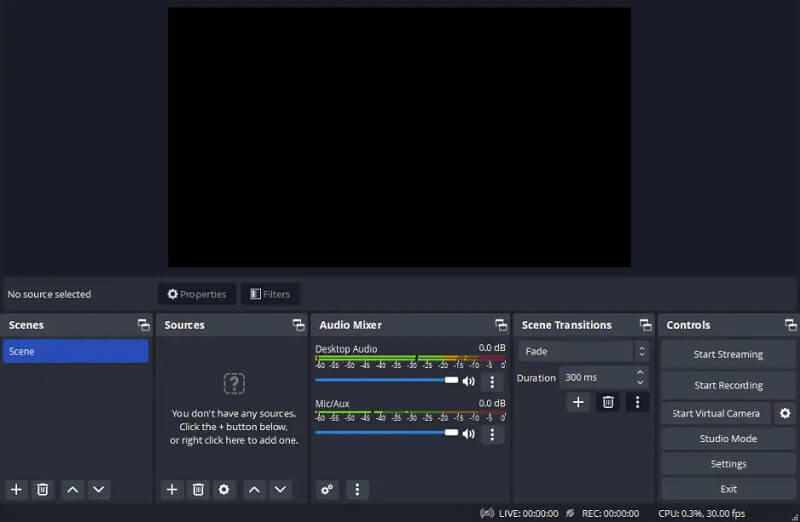
Krok 2Nagraj ekran komputera za pomocą OBS
Następnie określ lub zmodyfikuj ustawienia zgodnie z preferowaną konfiguracją. Niemniej jednak nadal możesz nagrywać natychmiast, bez konfigurowania ustawień. Uderz w Rozpocznij nagrywanie aby rozpocząć nagrywanie. Możesz go używać do nagrywania aktywności na ekranie wideo rozgrywki, przechwytywania filmów i nagrań wideo oraz nie tylko.
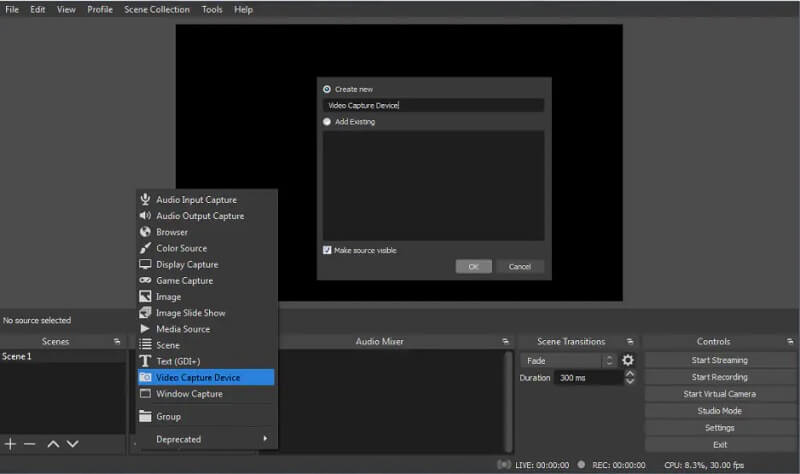
Krok 3Zatrzymaj i wyświetl podgląd wyniku
Na koniec zakończ proces po zakończeniu aktywności na ekranie. Uderz w Zatrzymaj nagrywanie możliwość zakończenia procesu. Możesz uzyskać dostęp do folderu wyjściowego i wyświetlić podgląd wideo.
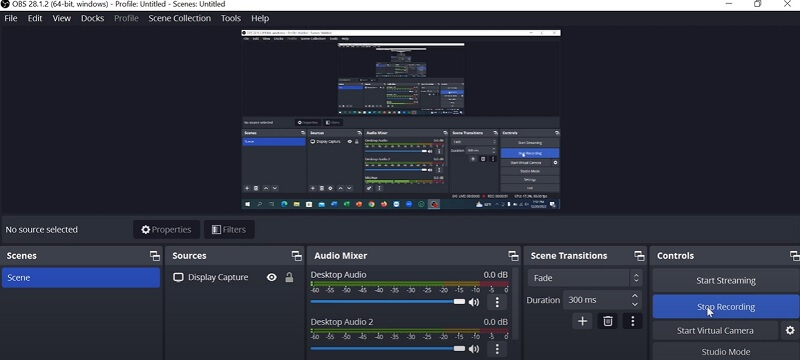
Część 2. Najlepsza alternatywa dla OBS
Jeśli chodzi o alternatywy dla OBS, Rejestrator ekranu AVAide to jest to, co powinieneś wziąć pod uwagę. Ta aplikacja do nagrywania zawiera wiele zaawansowanych funkcji odpowiednich do przechwytywania aktywności na ekranie. Zawiera także harmonogram zadań, który użytkownicy mogą dodać do swojego arsenału. Ta funkcja idealnie nadaje się do przechwytywania wideo lub transmisji na żywo, które są zaplanowane lub mają z góry określony czas. Możesz użyć tej aplikacji do przechwycenia całego ekranu, okna, określonej karty przeglądarki internetowej lub uruchomienia aplikacji na komputerze.
- Może nagrywać dźwięk z mikrofonu i systemu jednocześnie lub pojedynczo.
- Jest wyposażony w proces eliminacji szumów, którego użytkownicy mogą używać do usuwania dźwięków tła z mikrofonu.
- Nie ma limitu nagrań. Jedynym ograniczeniem jest dostępna pamięć urządzenia. Im więcej masz miejsca, tym dłużej możesz nagrywać za pomocą tego narzędzia.
- Można tego używać do różnych działań, takich jak działania dotyczące produktu, prezentacje i pokazy oraz nagrywanie spotkań i konferencji.
- Nie ma znaku wodnego w folderze wyjściowym.
- Nadaje się do nagrywania filmów z rozgrywki na komputerze.
Oto szczegółowy krok korzystania z tej aplikacji:
Krok 1Pobierz rejestrator ekranu AVAide
Zainstaluj oprogramowanie na swoim urządzeniu lub komputerze, klikając przycisk Wypróbuj za darmo przycisk przedstawiony powyżej. Uruchom plik na swoim komputerze, aby natychmiast zainstalować aplikację. Następnie uruchom go i uzyskaj dostęp do jego funkcji. Lepiej zarejestruj konto, jeśli skorzystasz z planów premium.
Krok 2Nagraj aktywność na ekranie
Następnym krokiem jest przechwycenie aktywności na ekranie. Możesz używać tej aplikacji podczas połączeń konferencyjnych, grania w gry komputerowe, a nawet przechwytywania wideo na żywo. Uderz w Magnetowid aby uzyskać dostęp do opcji nagrywania. Wybierz współczynnik proporcji i przeciągnij go na ekran komputera. Kliknij REC opcję rozpoczęcia procesu nagrywania.
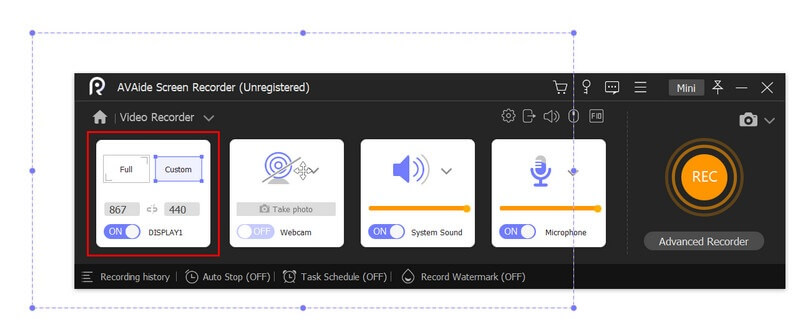
Krok 3Zakończ proces nagrywania
Na koniec kontynuuj nagrywanie ekranu, aż aktywność się zakończy. Uderz w Zatrzymać z panelu nagrywania, aby zakończyć proces. Odtwarzacz multimedialny wyświetli monit o podgląd wydruku. Możesz zapisać plik lub ponownie nagrać cały proces.
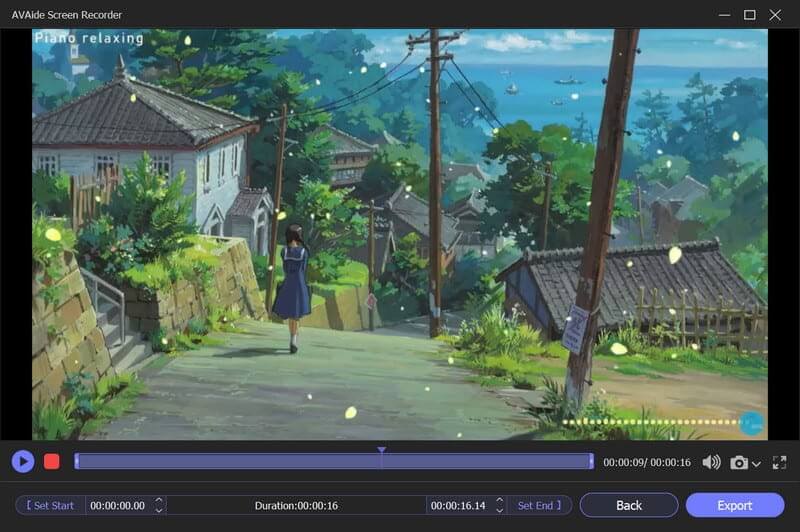
Część 3. Często zadawane pytania dotyczące rejestratora ekranu OBS
Czy OBS może nagrywać dźwięk i wideo osobno?
Tak, OBS może nagrywać dźwięk i wideo osobno, co jest pomocne przy edycji.
Jakie są wymagania systemowe OBS?
OBS można uruchomić na większości nowoczesnych komputerów, ale dokładne wymagania systemowe zależą od rodzaju planowanego nagrywania lub przesyłania strumieniowego. Ogólnie rzecz biorąc, będziesz potrzebować wielordzeniowego procesora, dedykowanej karty graficznej i co najmniej 4 GB pamięci RAM.
Czy korzystanie z OBS jest trudne?
Chociaż OBS może wymagać wstępnej konfiguracji i konfiguracji, ogólnie uważa się, że jest przyjazny dla użytkownika, z prostym i konfigurowalnym interfejsem. Dodatkowo aktywna społeczność użytkowników OBS zapewnia wsparcie i pomoc w rozwiązywaniu problemów na forach i mediach społecznościowych.
Podsumowując, oprogramowanie Open Broadcaster, powszechnie znane jako Nagrywanie ekranu OBS, to bezpłatne narzędzie typu open source do przesyłania strumieniowego i przechwytywania, które umożliwia użytkownikom przechwytywanie i transmitowanie ekranu komputera lub wydarzeń na żywo. OBS jest powszechnie używany przez graczy, streamerów, twórców treści, firmy i nauczycieli, którzy muszą nagrywać i udostępniać ekrany swoich komputerów. W tej recenzji znaleźliśmy jego zastosowanie i przydatność w każdej aktywności na komputerze. Ogólnie rzecz biorąc, OBS to niezawodne i potężne narzędzie dla każdego, kto chce tworzyć i udostępniać wysokiej jakości treści multimedialne.
Przechwytuj działania na ekranie z dźwiękiem, spotkaniami online, filmami z gry, muzyką, kamerą internetową itp.



 Bezpieczne pobieranie
Bezpieczne pobieranie


